TTEP.CN > 故障 >
ppt幻灯片中怎么制作混合图表 ppt制作混合图表的技巧
ppt幻灯片中怎么制作混合图表 ppt制作混合图表的技巧 打开Excel后,编辑数据如下
选中刚模拟的数据,点击鼠标左键,拖动以便选中区域
添加图表
“插入”→“柱状图”→“二维柱状图”
生成图表后
“左键单击红色柱子”→再“点击右键”→“设置数据系列格式”
在“系列选项”→点击“次坐标轴”→关闭
设置后图表变化
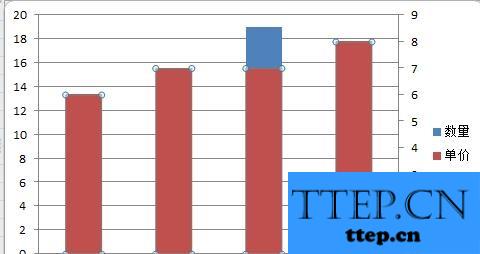
再次“右键单击红色柱子”→“更改系列图表类型”
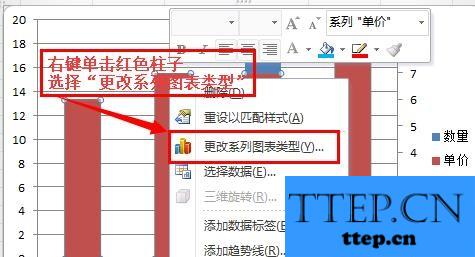
在“更改图表类型”面板,单击“折线图”→确定
设置后图表样子,大功告成。成功设置柱状图和折线图在同一个图表上了。
微调样式后,最终显示效果
选中刚模拟的数据,点击鼠标左键,拖动以便选中区域
添加图表
“插入”→“柱状图”→“二维柱状图”
生成图表后
“左键单击红色柱子”→再“点击右键”→“设置数据系列格式”
在“系列选项”→点击“次坐标轴”→关闭
设置后图表变化
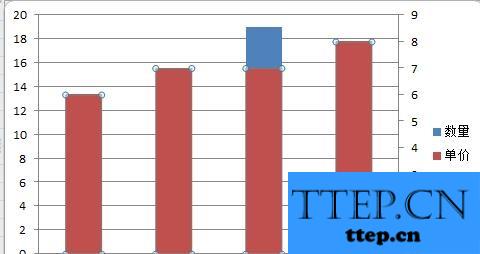
再次“右键单击红色柱子”→“更改系列图表类型”
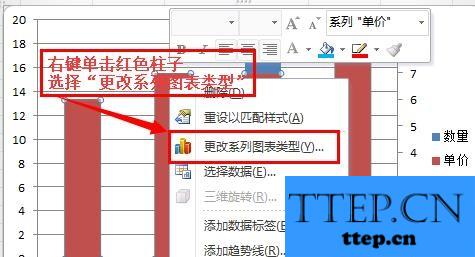
在“更改图表类型”面板,单击“折线图”→确定
设置后图表样子,大功告成。成功设置柱状图和折线图在同一个图表上了。
微调样式后,最终显示效果
- 上一篇:PPT中如何制作透明柱形图形 PPT制作透明柱形图形的技巧
- 下一篇:没有了
- 最近发表
- 赞助商链接
